PDF Expert Review: l’app di modifica PDF più veloce per Mac
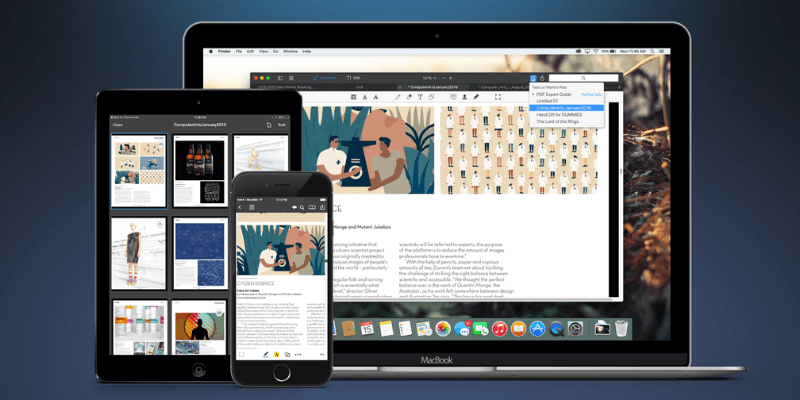
Esperto PDF
sommario
Esperto PDF è un editor PDF veloce e intuitivo per Mac e iOS. Durante la lettura di un PDF, un’ampia serie di strumenti di annotazione ti consente di evidenziare, prendere appunti e scarabocchiare. Una serie di strumenti di modifica consente di apportare correzioni al testo di un PDF, nonché di modificare o regolare le immagini.
PDF Expert è l’app che fa per te? Se hai bisogno di funzionalità di markup e modifica di base e apprezzi la velocità e la facilità d’uso, allora sicuramente! Questa è un’app facile e veloce. Ma se stai cercando potenza di modifica, il set di funzionalità è più limitato delle alternative, nonostante la parola ‘Esperto’ nel nome.
Sebbene gli strumenti siano facili da usare, sono anche un po’ meno capaci e l’app non è in grado di fornire il riconoscimento ottico dei caratteri (OCR) sui documenti scansionati. Adobe Acrobat Pro o PDFelement soddisferanno meglio le tue esigenze. Puoi leggere la nostra ultima migliore recensione dell’editor PDF per ulteriori informazioni.
Cosa mi piace: questa app è veloce, anche con file PDF di grandi dimensioni. Gli strumenti di annotazione e modifica sono facili da usare. L’interfaccia a schede semplifica il passaggio da un PDF all’altro. È anche una buona scelta per leggere i PDF.
Quello che non mi piace: Il programma non ha l’OCR. La firma utilizzando il trackpad è disordinata.
Cosa posso fare con PDF Expert?
È un editor PDF veloce e intuitivo. Oltre a consentirti di leggere il contenuto PDF, ti consente di aggiungere le tue note ed evidenziazioni e persino di modificare il testo e le immagini all’interno di un file PDF. L’app è anche un modo conveniente per compilare e firmare moduli PDF.
PDF Expert è buono?
Velocità e semplicità sono la sua forza. Quanto è veloce PDF Expert? È incredibilmente reattivo. L’app è un bel modo per leggere i PDF. Dispone di modalità giorno, notte e seppia per una lettura più confortevole, una ricerca rapida e pratici segnalibri.
PDF Expert è davvero gratuito?
No, PDF Expert non è gratuito, anche se viene fornito con una versione di prova in modo da poterlo valutare completamente prima di separarti dai tuoi soldi. Studenti e professori possono richiedere uno sconto didattico. Controlla il miglior prezzo qui.
PDF Expert è sicuro da usare?
Sì, è sicuro da usare. Ho eseguito e installato PDF Expert sul mio MacBook Air. Una scansione con Bitdefender non ha rilevato virus o codice dannoso. Diverse recensioni sul Mac App Store si lamentano di frequenti arresti anomali. Non è la mia esperienza. In effetti, non ho avuto alcun problema con l’app.
PDF Expert per Windows?
L’app non è ancora disponibile per Windows. Potresti prendere in considerazione un’alternativa come PDFelement, Soda PDF o Adobe Acrobat Pro.
Posso usare PDF Expert su iPhone o iPad?
PDF Expert è disponibile anche per iOS. È un’app universale da $ 9.99 che funziona sia su iPhone che su iPad e supporta Apple Pencil. Le firme sono sincronizzate su tutti i tuoi dispositivi.
Sommario
Perché fidarsi di me per questa recensione di esperti PDF?
Mi chiamo Adrian Try. Uso i computer dal 1988 e i Mac a tempo pieno dal 2009. Nella mia ricerca per diventare senza carta, ho creato migliaia di PDF dalle pile di scartoffie che riempivano il mio ufficio. Uso ampiamente anche i file PDF per ebook, manuali utente e riferimenti.
Nel mio viaggio senza carta, ho usato una gamma di scanner e app per creare e gestire la mia raccolta di PDF, sia su Mac che su iOS. La maggior parte dei giorni ho bisogno di leggere o cercare informazioni in un PDF e la maggior parte dei giorni ne creo altre da buttare nel mucchio. Non avevo provato Readdle PDF Expert, quindi ho scaricato la versione di prova e l’ho messa alla prova, testando tutte le funzionalità offerte dall’app.

Cosa ho scoperto? Il contenuto nella casella di riepilogo sopra ti darà una buona idea delle mie scoperte e conclusioni. Leggi la recensione dettagliata di PDF Expert di seguito per i dettagli di tutto ciò che mi è piaciuto e non mi è piaciuto dell’app.
Recensione dell’esperto PDF: cosa c’è per te?
Poiché PDF Expert riguarda la modifica di documenti PDF, tratterò le sue funzionalità nelle seguenti cinque sezioni, esplorando prima ciò che offre l’app, quindi condividendo la mia opinione personale.
1. Annota i tuoi documenti PDF
Che io stia studiando o editando, preferisco avere una penna in mano. Quel semplice atto mi sposta dall’acquisizione passiva delle informazioni all’interazione diretta con esse, alla valutazione, alla digestione. L’app ti consente di fare lo stesso con i documenti PDF.
Per testare le funzionalità di annotazione di PDF Expert, ho scaricato un manuale utente in PDF. Ci sono due opzioni al centro della barra in alto dell’app: Annotare e Modifica. Assicurarsi Annotare è selezionato.
La prima icona è lo strumento evidenziatore, che ti permette di cambiare colore molto facilmente. Basta selezionare il testo da evidenziare.
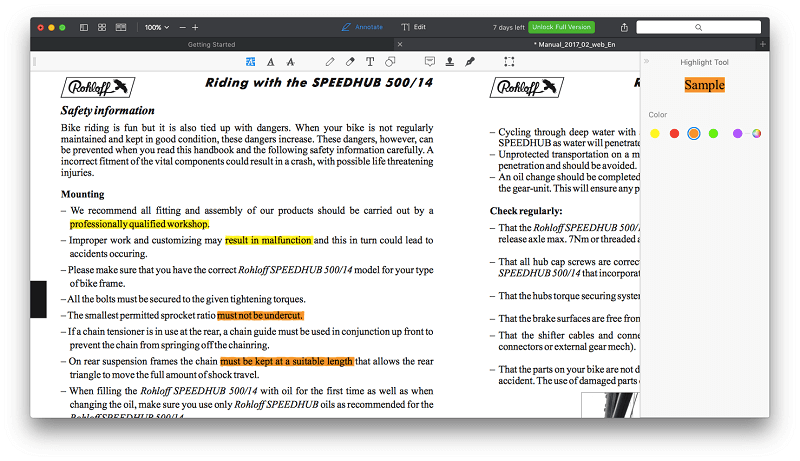
Gli strumenti penna, testo, forme, note e timbri sono altrettanto facili da usare.
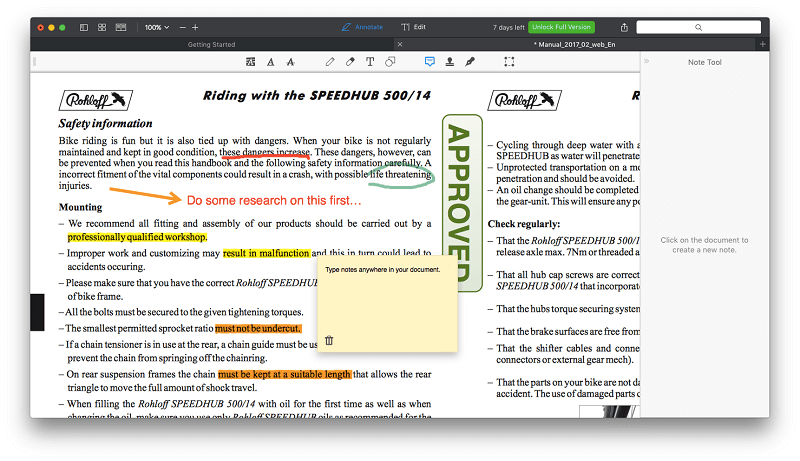
La mia opinione personale: Le funzionalità di annotazione di PDF Expert lo trasformano da semplice lettore PDF a strumento per lavorare attivamente con le informazioni. È ottimo per lo studio, efficace per contrassegnare i compiti inviati come PDF e utile per gli editori.
2. Modifica i tuoi documenti PDF
La modifica dei PDF è una nuova funzionalità di PDF Expert. Per testare la capacità di modifica dell’app, ho selezionato Modifica nella parte superiore del nostro manuale utente in PDF. Sono apparse quattro nuove opzioni: Testo, Immagine, Collegamento e Modifica.
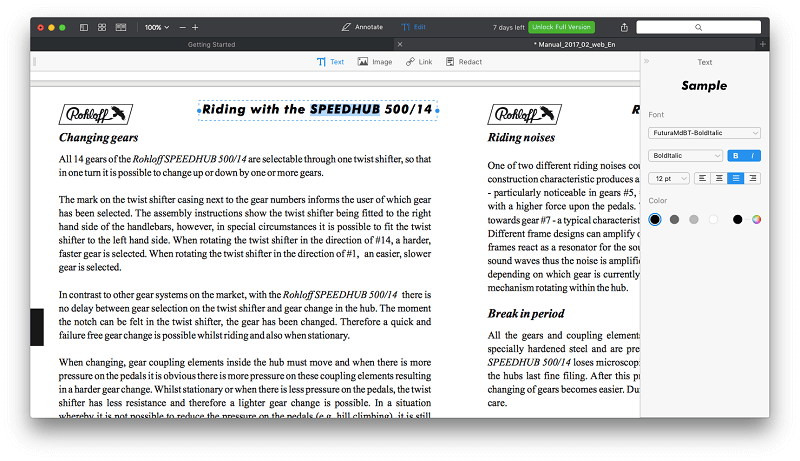
Ho selezionato Testo e alcuni controlli sono apparsi sulla destra dello schermo. Quando si fa clic sul testo nel documento, le impostazioni del carattere sono cambiate per corrispondere al testo.
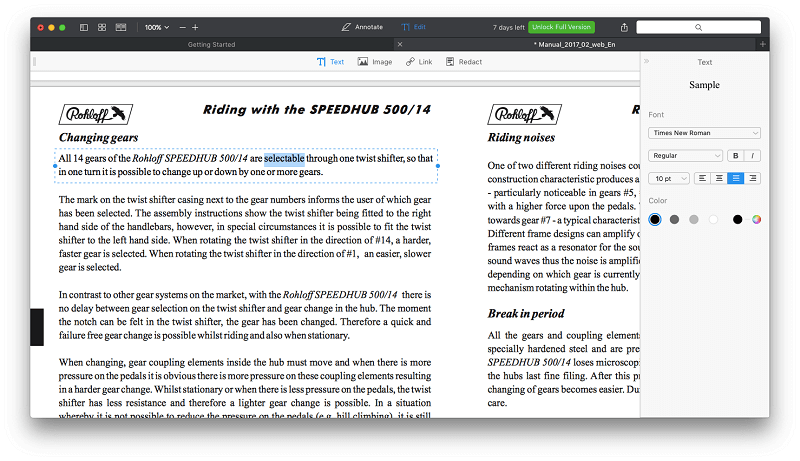
Quando ho aggiunto del testo aggiuntivo, il carattere corrispondeva perfettamente. Sono stato in grado di mettere in grassetto il testo e cambiarne il colore, anche se il solito tasto di scelta rapida comando-B non ha funzionato.
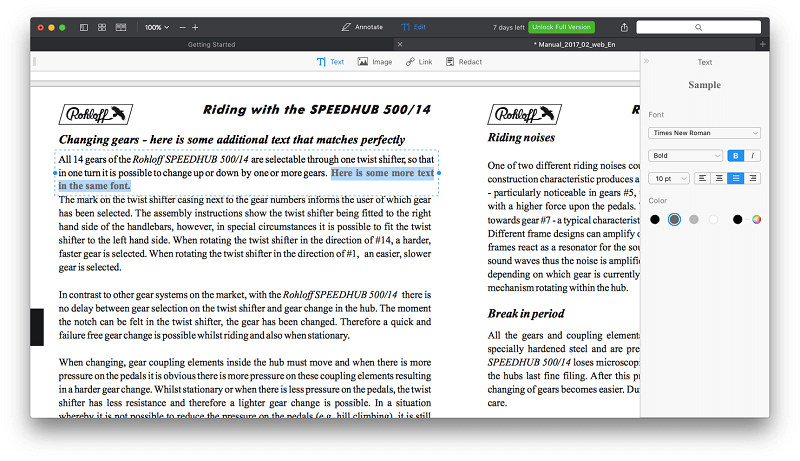
Successivamente, ho provato il Immagine attrezzo. Non tutte le immagini vengono riconosciute come immagini. Con quelli che lo sono, un bordo nero viene posizionato attorno all’immagine quando si passa il mouse su di essa.
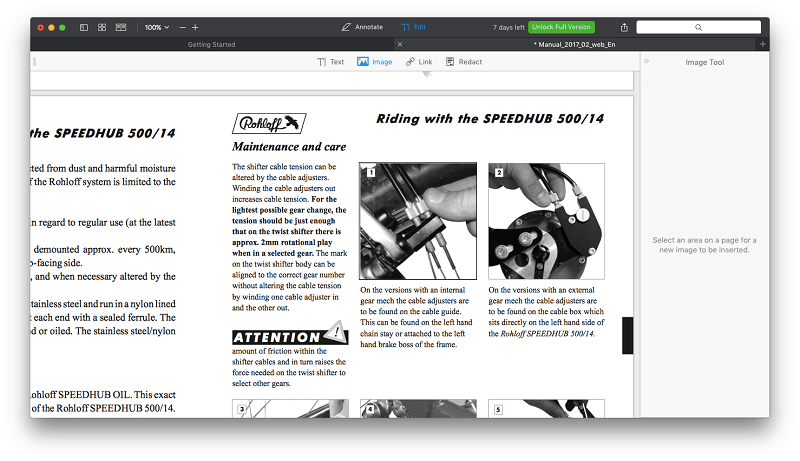
Facendo clic sull’immagine viene posizionato un bordo blu punteggiato attorno all’immagine, con maniglie di ridimensionamento.
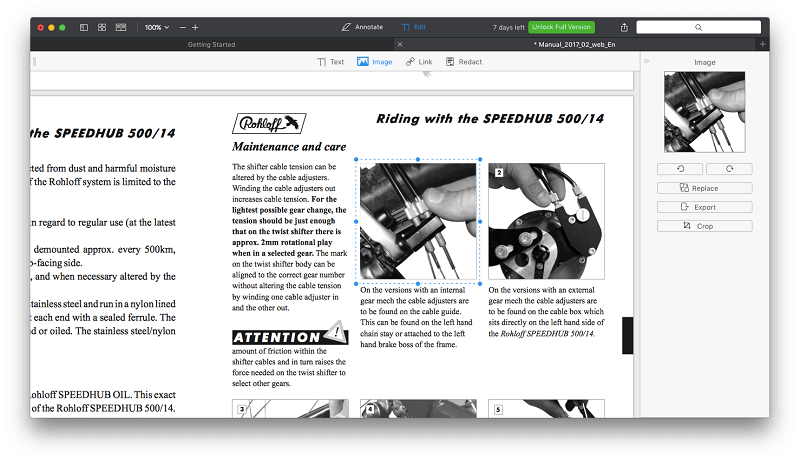
L’immagine può ora essere ridimensionata e spostata all’interno del documento. Le guide vengono visualizzate per aiutarti ad allineare l’immagine con il testo circostante, tuttavia il testo non avvolge l’immagine quando si sovrappone. Le immagini possono anche essere tagliate, copiate e incollate.
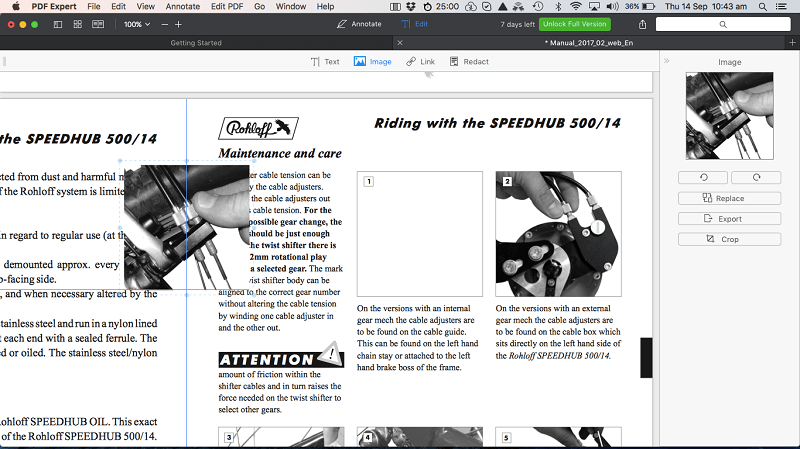
È possibile inserire nuove immagini facendo clic o trascinando il mouse e selezionando il file immagine desiderato.
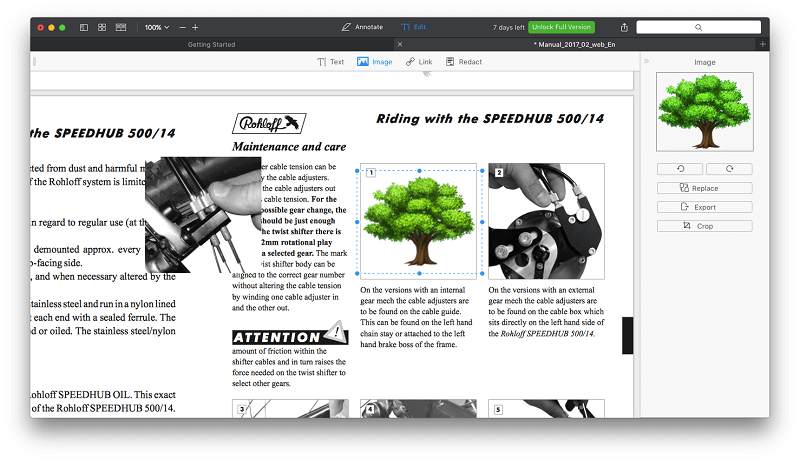
Infine, ho testato lo strumento Link. È utile per aggiungere collegamenti ipertestuali al Web o collegamenti interni ad altre sezioni del PDF. Fare clic sullo strumento, quindi selezionare il testo che si desidera convertire in un collegamento.
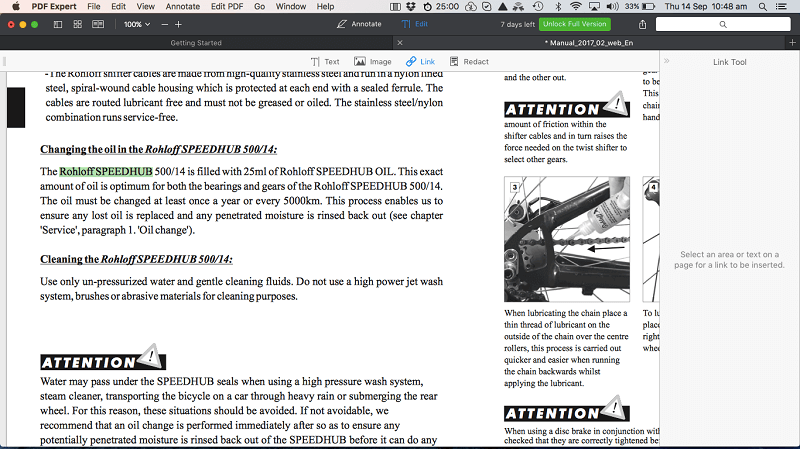
Per un collegamento Web, seleziona ‘al Web’, quindi inserisci l’URL.
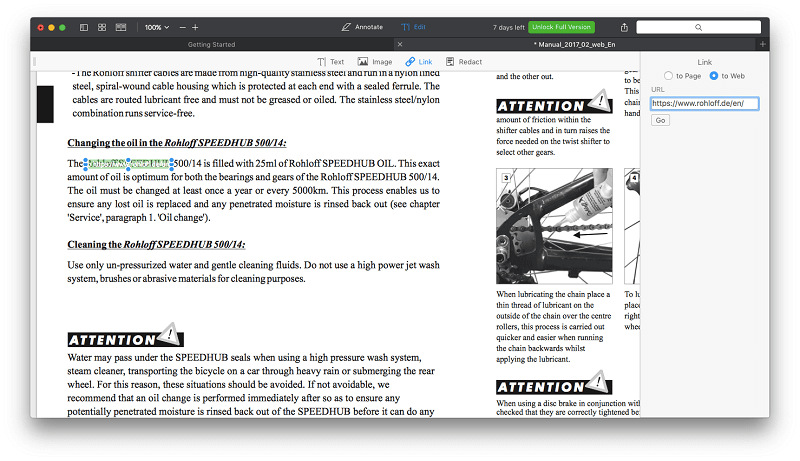
La mia opinione personale: Se il tuo obiettivo principale per l’acquisto di questo programma è la complessa modifica di documenti PDF, potresti essere meglio servito con un’altra app. Ma per la modifica di base di testo e immagini, non troverai un editor PDF più facile da usare.
3. Compila e firma moduli PDF
Sempre più moduli commerciali sono disponibili come PDF. È molto comodo poter compilare il modulo elettronicamente, senza doverlo stampare e compilare manualmente.
Per testare le funzionalità di compilazione dei moduli di PDF Expert, ho scaricato un modulo online per richiedere la cittadinanza australiana. Ho aperto il file e mi sono assicurato che nessuno dei due Annotare or Modifica sono stati selezionati nella parte superiore del modulo.
Compilare il modulo è stato facile. Facendo clic su una casella di controllo è stato aggiunto un segno di spunta. Cliccando su un campo di testo mi ha permesso di inserire del testo.
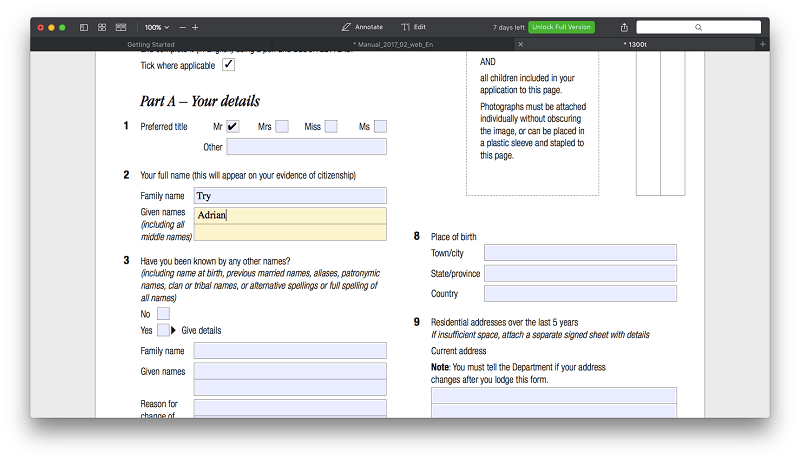
Per firmare il modulo, ho selezionato Annotare poi cliccato lo strumento Le mie firme.
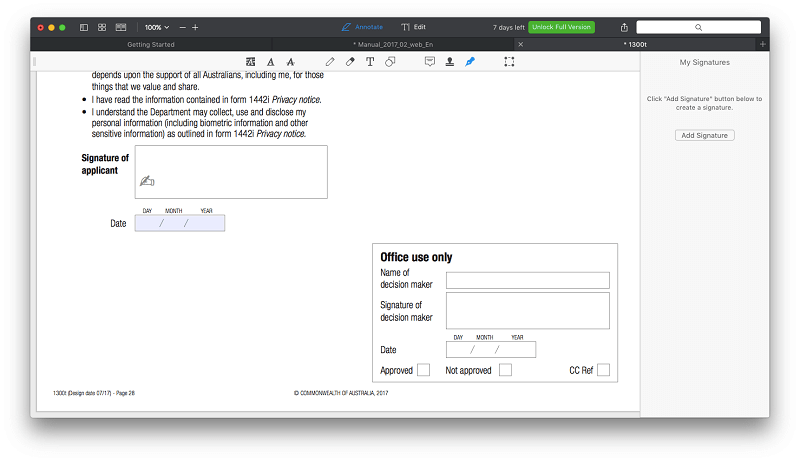
Posso aggiungere una firma a PDF Expert tramite la tastiera, la firma sul trackpad o da un’immagine della mia firma.
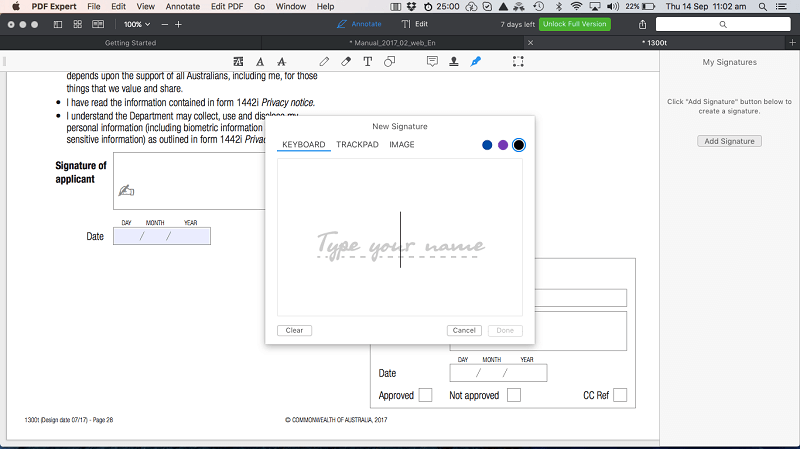
Una firma di testo va bene in alcune situazioni. Ne ho usato uno alcuni anni fa quando ho chiesto un’opzione finanziaria per una chitarra. L’uso del trackpad è stato un po’ complicato. Ho ottenuto il miglior risultato utilizzando una linea sottile (0.5 pt) e guardando il trackpad anziché lo schermo quando ho firmato con il dito.
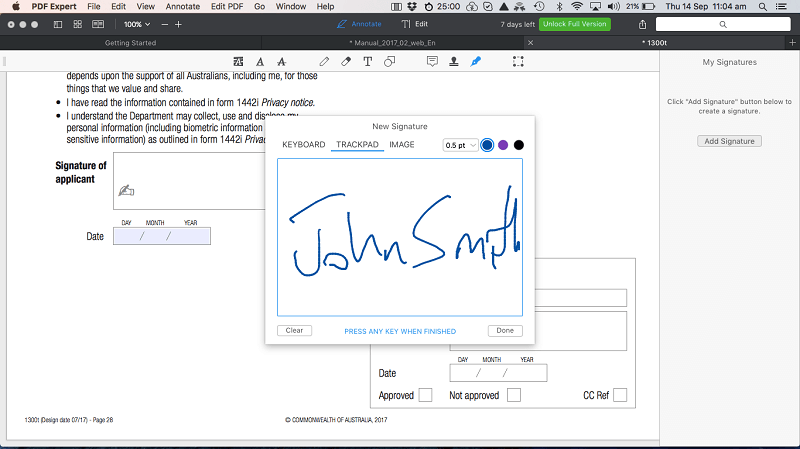
L’opzione migliore è usare un’immagine della tua firma. Dovrai scansionare e ritagliare l’immagine prima di aggiungerla a PDF Expert.
Qualunque metodo utilizzi per aggiungere la tua firma, trascinala nella posizione appropriata del modulo. Da lì, puoi modificare il colore e lo spessore della linea.
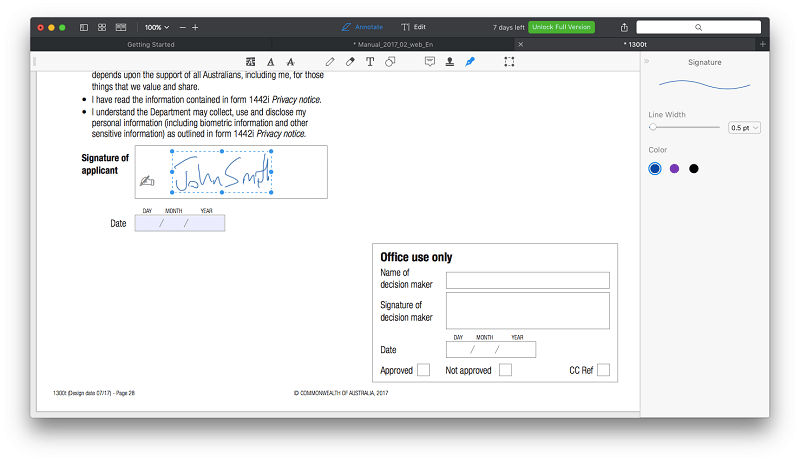
La mia opinione personale: Compilare un modulo con PDF Expert è stato facile e veloce, anche se ad essere onesti l’utilizzo dell’app Anteprima del Mac è quasi altrettanto efficace.
4. Riordina ed elimina le pagine
Oltre a modificare il testo su una pagina, l’app ti consente di apportare modifiche su larga scala al tuo documento, incluso il riordino e l’eliminazione delle pagine. Questo si ottiene utilizzando miniature delle pagine, che è la seconda icona nella barra in alto.
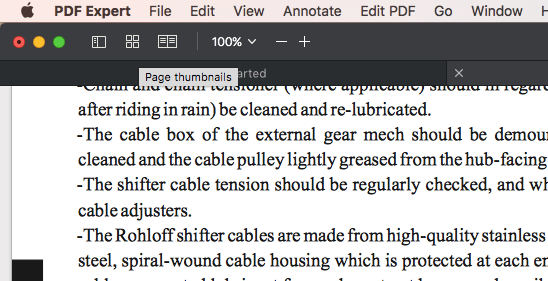
Vengono visualizzate le opzioni per aggiungere una pagina, aggiungere un file, copiare (e incollare) una pagina, ruotare una pagina ed eliminare una pagina. Ci sono anche opzioni per condividere ed estrarre una singola pagina. Per riordinare le pagine, trascina e rilascia.
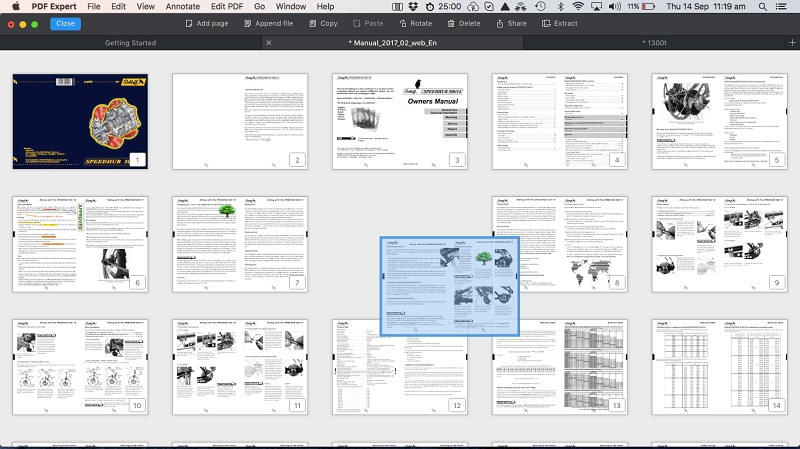
Le pagine possono essere eliminate dall’icona nella parte superiore dello schermo o facendo clic con il pulsante destro del mouse su una pagina.
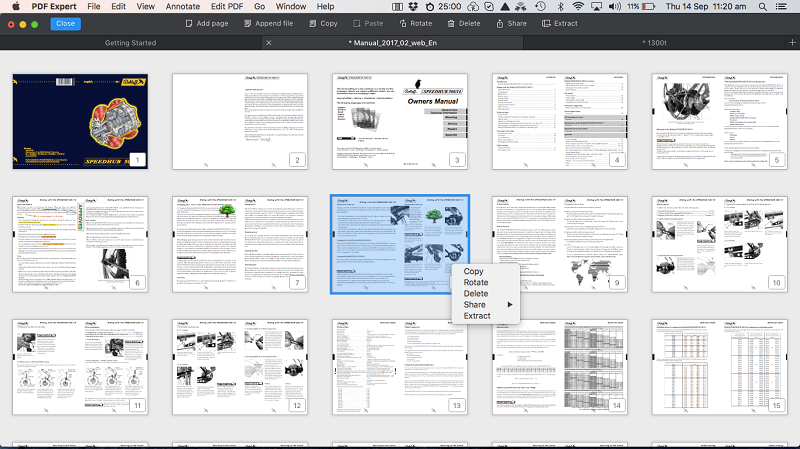
La mia opinione personale: Riorganizzare ed eliminare le pagine da un PDF è semplice con PDF Expert. Se lo fai spesso, potresti scoprire che quella caratteristica da sola giustifica il prezzo di ammissione.
5. Redigere le informazioni personali
Quando si condividono PDF che contengono informazioni personali o sensibili, è spesso necessario oscurare parte del contenuto del file. In PDF Expert, questo viene fatto utilizzando lo strumento di modifica Redact. Ho provato questo sul nostro manuale utente PDF. L’interfaccia a schede di PDF Expert ha semplificato il ritorno a questo documento.
Primo clic Modifica, poi Redigere. Puoi redigere cancellando il testo o oscurandolo. Ho scelto il Oscuramento opzione.
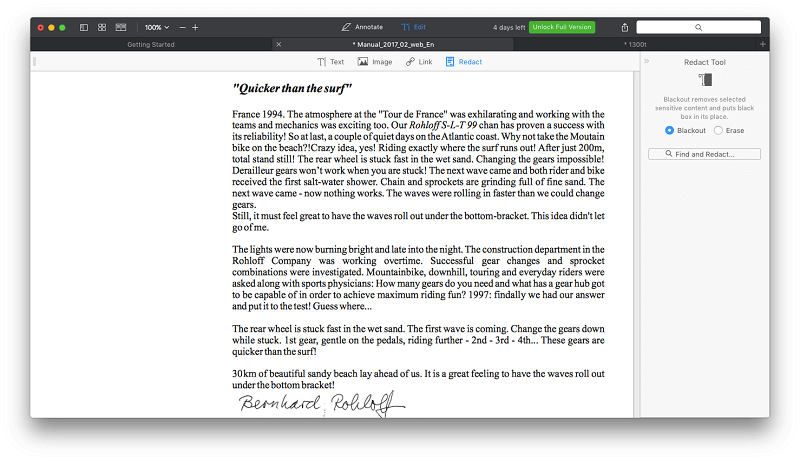
Dopodiché, si tratta solo di selezionare il testo che si desidera redigere.
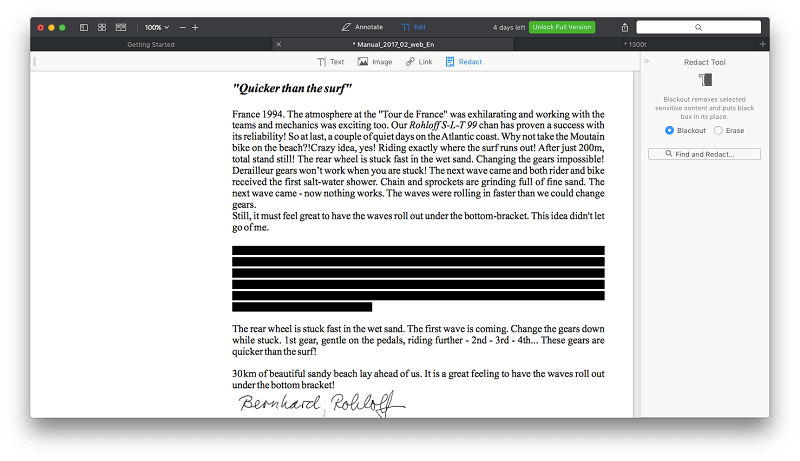
La mia opinione personale: La redazione è un compito importante e frequente in alcune professioni. PDF Expert ti consente di modificare le informazioni sensibili senza problemi.
Ragioni dietro le mie valutazioni
Efficacia: 4/5
Quello che fa PDF Expert, lo fa molto bene. È solo che la gamma di funzionalità è un po’ più ristretta rispetto alla maggior parte dei suoi concorrenti. Se l’app fa tutto ciò di cui hai bisogno, la sua facilità d’uso renderà l’acquisto utile. Se crei e OCR PDF regolarmente, dovrai cercare altrove.
Prezzo: 4.5 / 5
Questa app per l’editor PDF per Mac è leggermente più economica delle alternative, ma il divario di prezzo è più vicino rispetto alle versioni precedenti.
Facilità d’uso: 5/5
PDF Expert è una delle app più intuitive che ho usato. Fai clic su Annota e tutti gli strumenti necessari sono lì. Fai clic su Modifica e puoi modificare il testo e aggiungere immagini. Se stai cercando un editor PDF veloce e facile da usare, aggiungi l’app alla tua lista della spesa.
Assistenza: 4.5 ore su 5, XNUMX giorni su XNUMX
Readdle fornisce una base di conoscenza completa per i loro prodotti e il supporto può essere contattato tramite un modulo sul loro sito Web. Sebbene il supporto telefonico e via chat non sia offerto, l’app è molto intuitiva, quindi è improbabile che sia necessario quel livello di supporto.
Alternative a PDF Expert
- Adobe Acrobat Pro DC: Acrobat Pro è stata la prima app per leggere e modificare documenti PDF ed è ancora una delle migliori opzioni. Tuttavia, è piuttosto costoso. Leggi il nostro Recensione dell’acrobata
- ABBYY FineReader: FineReader è un’app rispettata che condivide molte funzionalità con Acrobat. Anch’esso ha un prezzo elevato, sebbene non sia un abbonamento. Leggi il nostro Recensione FineReader per saperne di più.
- PDFpenna: PDFpen è un altro popolare editor PDF per Mac. Leggi il nostro Recensione PDFpen.
- PDFelement: PDFelement è un altro conveniente editor PDF disponibile sia per Windows che per macOS. Leggi il nostro Recensione di PDFelement.
- Anteprima Apple: Il App Anteprima del Mac ti consente non solo di visualizzare i documenti PDF, ma anche di contrassegnarli. La barra degli strumenti Modifica include icone per disegnare, disegnare, aggiungere forme, digitare testo, aggiungere firme e aggiungere note a comparsa.
Conclusione
Il PDF è un tipo di file comune e la cosa più simile alla carta che troverai sul tuo computer. In questi giorni in cui molte aziende stanno diventando senza carta, è più comune che mai. PDF Expert promette di aiutarti a leggere, contrassegnare e modificare quei documenti in modo rapido e semplice.
Gli editor PDF possono essere costosi e difficili da usare. Alcuni programmi includono così tante funzionalità che è necessario seguire un corso per imparare a usarle in modo efficace. PDF Expert condivide molte delle stesse funzionalità, ma non la complessità. Semplifica la modifica dei PDF.
Apprezzi la velocità e la facilità d’uso rispetto alle funzionalità avanzate? Allora PDF Expert fa per te. È l’editor PDF più veloce e facile da usare che ho usato.
Allora, cosa ne pensi di questa recensione di PDF Expert? Lascia un commento qui sotto.
ultimi articoli